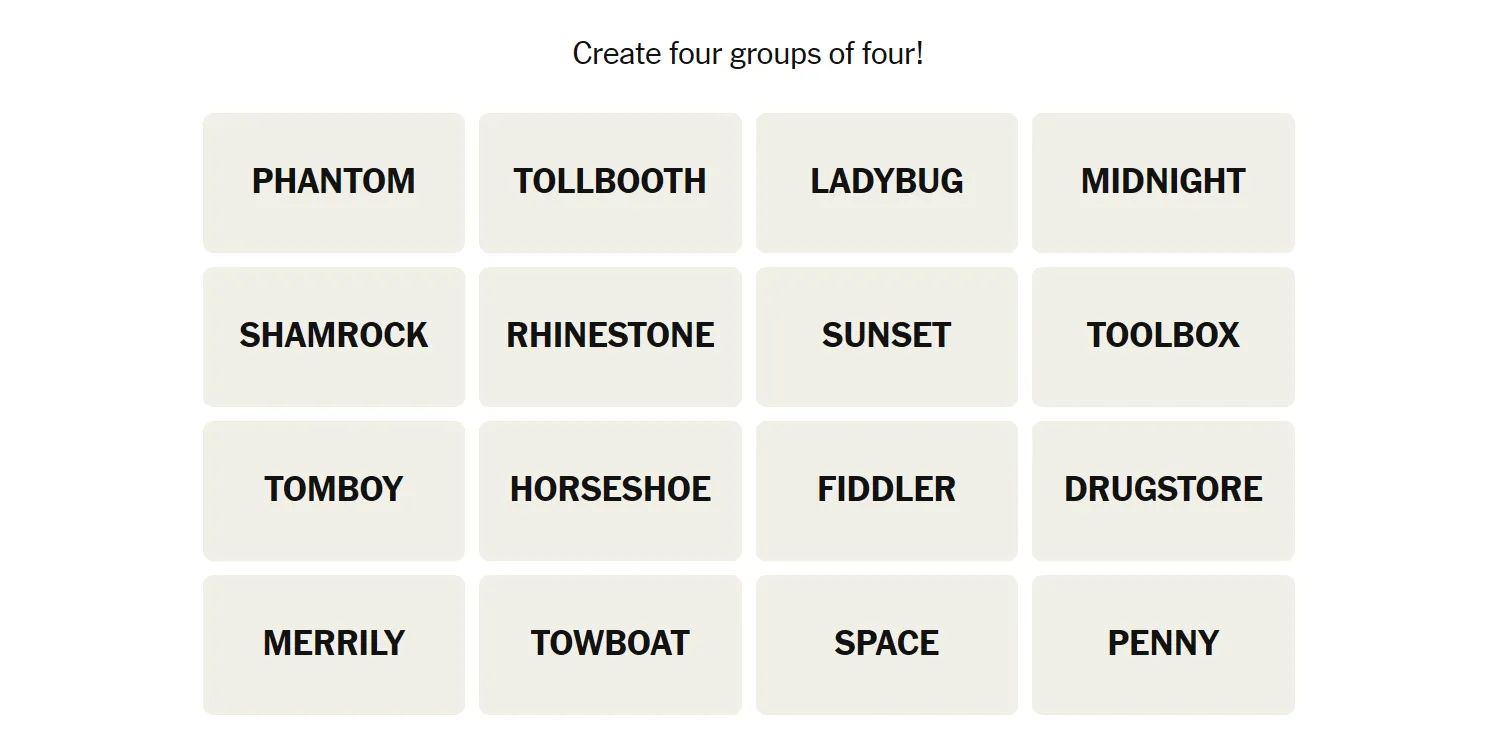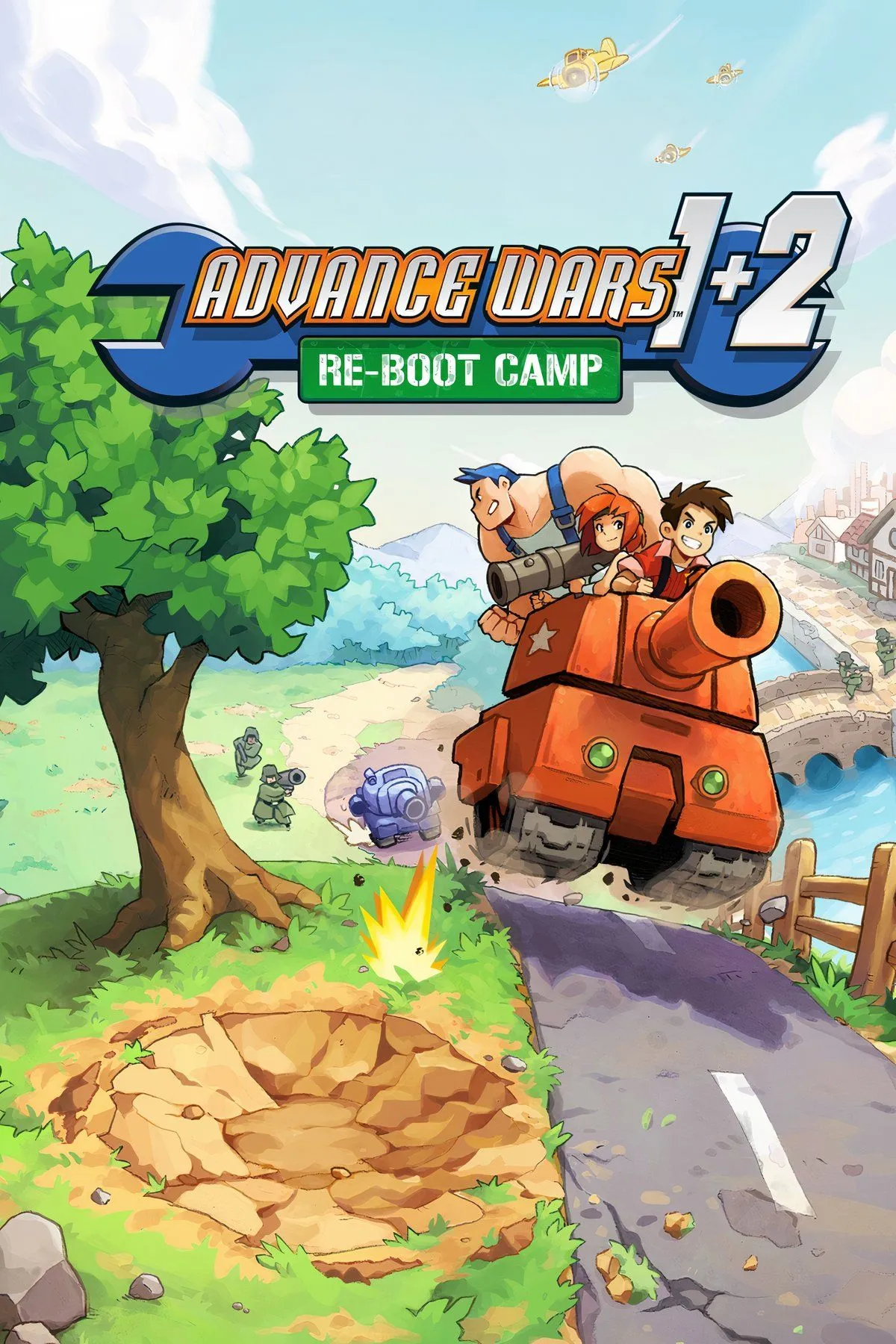Nếu bạn đã từng cố gắng chơi Fall Guys trên Linux, rất có thể bạn đã gặp phải các vấn đề trục trặc. Đây là một trải nghiệm phổ biến và việc đưa trò chơi này vào trạng thái có thể chơi được đòi hỏi nhiều lớp cấu hình chuyên sâu. Với tư cách là người đã tự mình trải qua quá trình này, tôi sẽ phác thảo chi tiết các bước cần thiết để bạn có thể nhanh chóng tham gia vào những trận chiến Battle Royale đầy kịch tính.
Quá trình này trở nên cần thiết vì một số bạn bè của tôi muốn chơi Fall Guys, nhưng ngoài các hệ máy console, trò chơi này chỉ có sẵn cho Windows. Mặc dù tôi có thể chuyển sang Windows, nhưng tôi luôn ưu tiên sử dụng Linux trên PC của mình bất cứ khi nào có thể. Tôi đã quen với việc chạy các trò chơi bằng Proton, nhưng hóa ra việc chơi Fall Guys đòi hỏi một cấu hình đặc biệt, nhất là khi bạn muốn tham gia vào một nhóm (party) với bạn bè. Tôi đã đọc qua nhiều hướng dẫn và bài đăng trên diễn đàn để tìm hiểu tất cả những chi tiết này, và quyết định tổng hợp quy trình đó vào một bài viết duy nhất ở đây để bất kỳ ai khác đang gặp khó khăn cũng có thể làm theo. Các hướng dẫn này cũng có thể áp dụng cho người dùng Steam Deck, mặc dù tôi chưa tự mình kiểm tra trên thiết bị này.
I. Bước 1: Chuẩn bị với Heroic Games Launcher
Bước đầu tiên và quan trọng nhất là đưa Epic Games Store lên máy tính Linux của bạn. Có nhiều cách để thực hiện điều này, nhưng tôi khuyến nghị sử dụng Heroic Games Launcher. Các lựa chọn khác như Bottles, Lutris hay Legendary thường phức tạp hơn hoặc ít minh bạch hơn, đặc biệt khi mục tiêu của bạn chỉ là nhanh chóng tham gia một trò chơi cùng bạn bè. Mặc dù bạn có thể thử các phương pháp khác, tôi không thể đảm bảo tính dễ dàng khi làm theo hướng dẫn này, đặc biệt nếu bạn muốn kích hoạt lớp phủ EOS (Epic Online Services) Overlay.
Trên bất kỳ bản phân phối Linux nào, bạn có thể tải AppImage của Heroic Games Launcher từ trang tải xuống chính thức của Heroic. Ngoài ra, bạn có thể cài đặt nó dưới dạng Flatpak bằng câu lệnh sau:
flatpak install flathub com.heroicgameslauncher.hglĐối với người dùng Garuda Linux, tôi đã cài đặt nó thông qua Kho lưu trữ người dùng Arch (AUR) bằng cách sử dụng gói này:
sudo pacman -S heroic-games-launcher-binNếu những tùy chọn trên không phù hợp, có nhiều cách khác để cài đặt Heroic được mô tả chi tiết trên trang GitHub của Heroic Games Launcher.
Sau khi cài đặt và khởi chạy Heroic, hãy làm theo các hướng dẫn để đăng nhập vào tài khoản Epic Games của bạn. Bạn sẽ thấy thư viện trò chơi của mình, nơi bạn có thể tiến hành cài đặt Fall Guys.
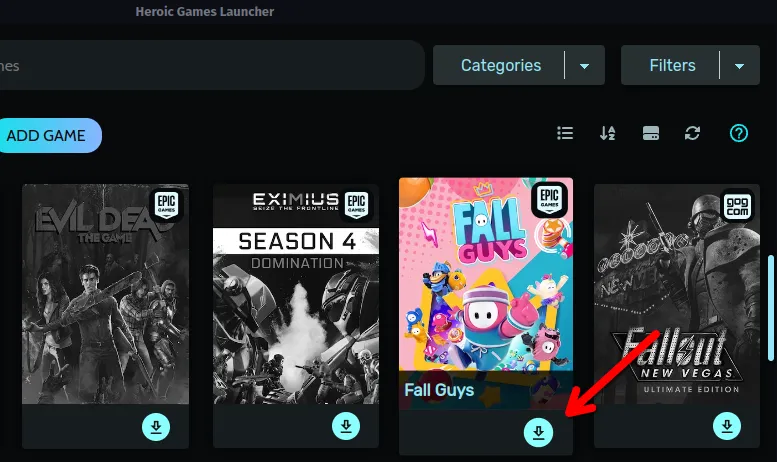 Nút cài đặt game Fall Guys trên giao diện Heroic Games Launcher, cho thấy quá trình thiết lập game trên Linux.
Nút cài đặt game Fall Guys trên giao diện Heroic Games Launcher, cho thấy quá trình thiết lập game trên Linux.
Đừng lo lắng về các cảnh báo liên quan đến phần mềm chống gian lận (anticheat). Phần mềm anticheat của Fall Guys sẽ hoạt động trên Linux miễn là bạn đã cài đặt phiên bản Proton phù hợp.
II. Bước 2: Tải và Cài đặt Phiên bản Proton Phù Hợp
Để chơi một trò chơi độc quyền trên Windows, bạn chắc chắn sẽ cần một lớp tương thích. Heroic cho phép bạn cài đặt lớp tương thích này một cách dễ dàng, cho phép bạn lựa chọn giữa các phiên bản Wine và Proton của Glorious Eggroll (GE). Trong trường hợp của tôi, Fall Guys không thể khởi chạy với WINE-GE, nhưng lại hoạt động tốt với GE-Proton. Cụ thể, tôi đã sử dụng phiên bản GE-Proton 9-27, mặc dù vào thời điểm bạn đọc bài viết này, có thể đã có một phiên bản mới hơn hoạt động tốt hơn.
Trong menu điều hướng bên trái của Heroic Games Launcher, hãy nhấp vào “Wine Manager”.
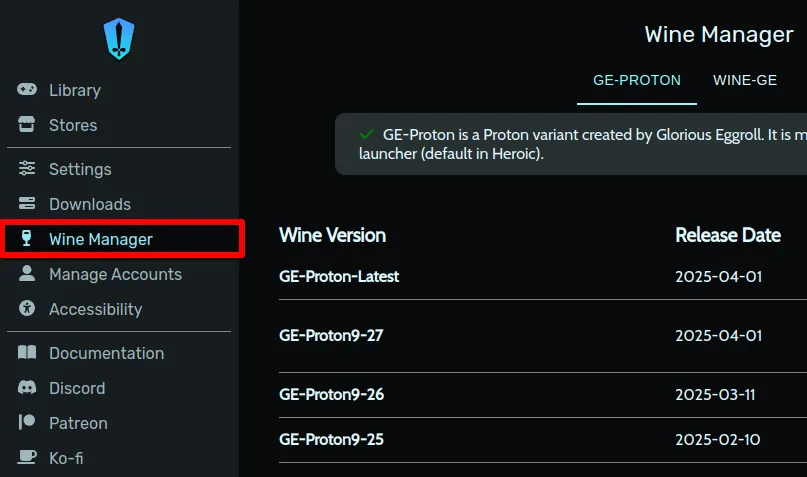 Mục Wine Manager được đánh dấu trong menu điều hướng của Heroic Games Launcher, nơi quản lý các phiên bản Proton.
Mục Wine Manager được đánh dấu trong menu điều hướng của Heroic Games Launcher, nơi quản lý các phiên bản Proton.
Hãy đảm bảo bạn đã cài đặt ít nhất một phiên bản GE-Proton. Nếu bạn không chắc chắn nên chọn phiên bản nào, hãy chọn phiên bản mới nhất hiện có.
Có khả năng bạn sẽ cần một phiên bản GE-Proton khác sau này, nhưng chúng ta sẽ quay lại vấn đề đó sau khi cấu hình mọi thứ còn lại.
III. Bước 3: Cài đặt Lớp Phủ EOS (Epic Online Services) Overlay
Bước này cực kỳ quan trọng nếu bạn muốn có khả năng tham gia nhóm (party) trong Fall Guys hoặc thực hiện bất kỳ chức năng nào khác phụ thuộc vào lớp phủ EOS (Epic Online Services). Việc này sẽ cung cấp cho bạn lớp phủ xã hội, cho phép bạn xem bạn bè trực tuyến mà bạn đã kết nối trong Epic Games trước đây. Bạn có thể mời họ hoặc chấp nhận lời mời. Nó cũng tích hợp trực tiếp với Fall Guys để bạn có thể tham gia và rời nhóm ngay trong trò chơi.
Nếu bạn không quan tâm đến việc lập nhóm, bạn có thể bỏ qua bước này, và trò chơi vẫn sẽ có thể chơi được ở chế độ solo mà không cần lớp phủ này.
Trong menu bên cạnh của Heroic Games Launcher, đi tới Cài đặt (Settings) > Nâng cao (Advanced). Tìm phần EOS Overlay và nhấp vào “Cài đặt (Install)”.
Hãy chờ đợi quá trình cài đặt hoàn tất, sau đó chúng ta sẽ chuyển sang cấu hình.
IV. Bước 4: Cấu hình Fall Guys trong Heroic Games Launcher
Quay trở lại trang Fall Guys trong thư viện trò chơi của bạn và di chuột qua biểu tượng ba chấm ở góc trên bên phải của trang khởi chạy. Trong menu thả xuống xuất hiện, nhấp vào “Kích hoạt EOS Overlay (Enable EOS Overlay)”.
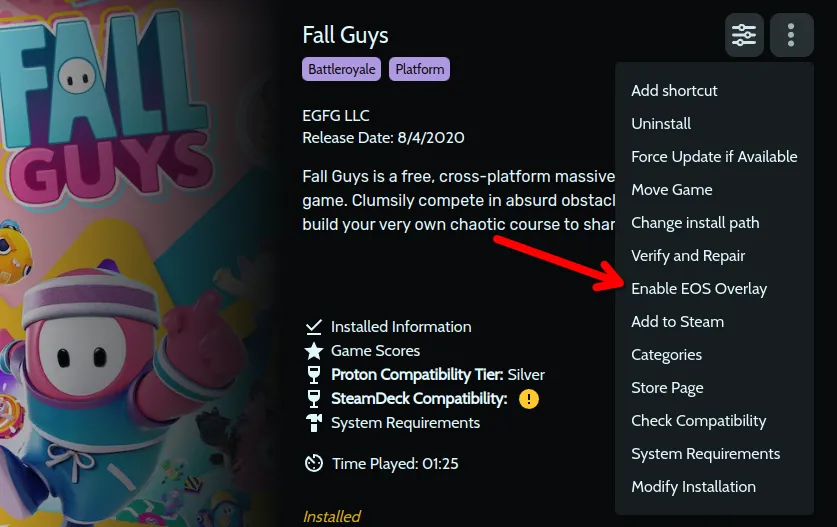 Tùy chọn "Enable EOS Overlay" trên trang khởi chạy Fall Guys trong Heroic Games Launcher, giúp kích hoạt lớp phủ dịch vụ Epic Online.
Tùy chọn "Enable EOS Overlay" trên trang khởi chạy Fall Guys trong Heroic Games Launcher, giúp kích hoạt lớp phủ dịch vụ Epic Online.
Tiếp theo, nhấp vào biểu tượng cài đặt của Fall Guys (ba dòng với các dấu chấm). Trong tab “Wine”, hãy đảm bảo Phiên bản Wine (Wine Version) của bạn được đặt thành phiên bản GE-Proton mà bạn vừa cài đặt.
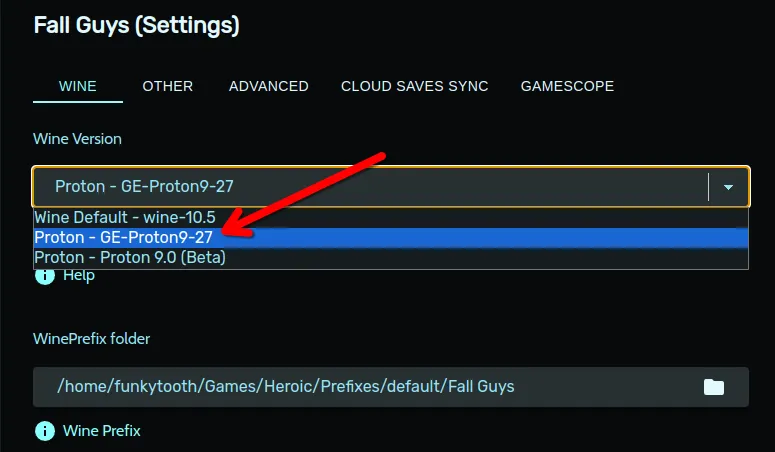 Cài đặt Wine trong Heroic Games Launcher hiển thị tùy chọn GE-Proton trong menu thả xuống Phiên bản Wine, cần thiết cho khả năng tương thích game.
Cài đặt Wine trong Heroic Games Launcher hiển thị tùy chọn GE-Proton trong menu thả xuống Phiên bản Wine, cần thiết cho khả năng tương thích game.
Các cài đặt sẽ tự động được lưu, vì vậy hãy đóng menu cài đặt và quay lại trang khởi chạy Fall Guys.
V. Bước 5: Sẵn sàng tận hưởng Fall Guys trên Linux!
Giờ đây, bạn đã sẵn sàng để chơi Fall Guys trên hệ điều hành Linux. Bạn có thể mở lớp phủ xã hội để mời bạn bè vào nhóm của mình hoặc chấp nhận lời mời bằng cách nhấn tổ hợp phím Shift + F3.
Như đã đề cập trước đó, có khả năng bạn sẽ phải thử nghiệm với các phiên bản Proton khác nhau. Nếu trò chơi không khởi chạy, hoặc bạn gặp các vấn đề bất thường khác, hãy thử cài đặt một phiên bản GE-Proton khác. Bạn cũng có thể truy cập trang Fall Guys trên ProtonDB để tìm kiếm các chỉnh sửa và lời khuyên mới nhất được đề xuất từ cộng đồng người chơi.
Với các bước chi tiết này, trải nghiệm chơi Fall Guys của bạn trên Linux sẽ trở nên mượt mà và trọn vẹn hơn rất nhiều. Hãy tận hưởng những khoảnh khắc vui vẻ cùng bạn bè ngay trên nền tảng mà bạn yêu thích!
Tài liệu tham khảo: